edge浏览器取消360导航为主页的方法
2023-08-25 09:12:44作者:极光下载站
edge浏览器是一款非常智能轻便的浏览器,使用起来十分的不错,搜索内容十分的快速,安全性和兼容新都是极好的,在edge浏览器中还可以自定义设置打开的主页页面,比如你可以将百度设置为edge浏览器的主页,也可以将360导航设置成为该浏览器的主页,这样大家一打开浏览器就可以在自己喜欢的搜索页面中进行搜索内容,但是想要将设置的主页进行取消的话,怎么取消呢,下面小编以360导航为例,给大家讲解一下如何取消360导航主页的方法教程,如果你需要的情况下可以看看方法教程,希望对大家有所帮助。

方法步骤
1,首先将edge浏览器打开,之后在页面的右上角的位置将显示出来的【…】图标进行单击,之后即可在该图标的下方弹出一些相关的选项,直接选择【设置】选项进入。
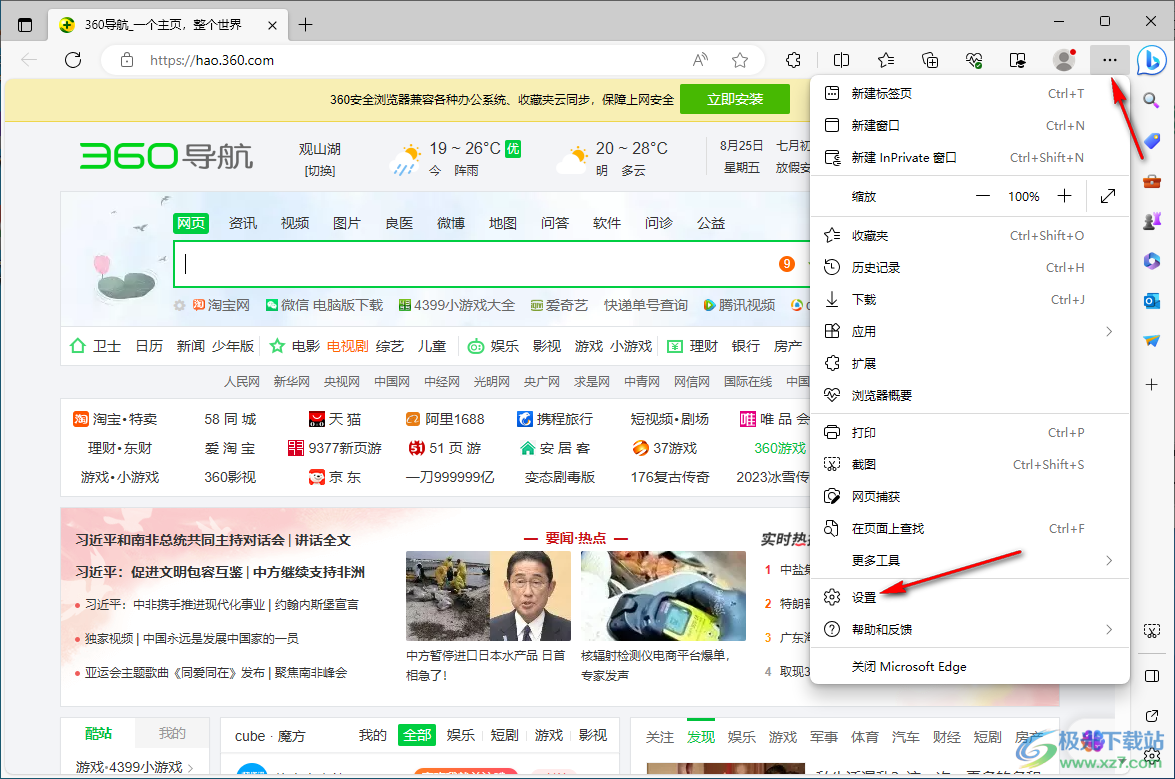
2.进入到页面中之后,在页面的左侧位置找到【开始、主页和新建标签页】选项,将其点击一下。
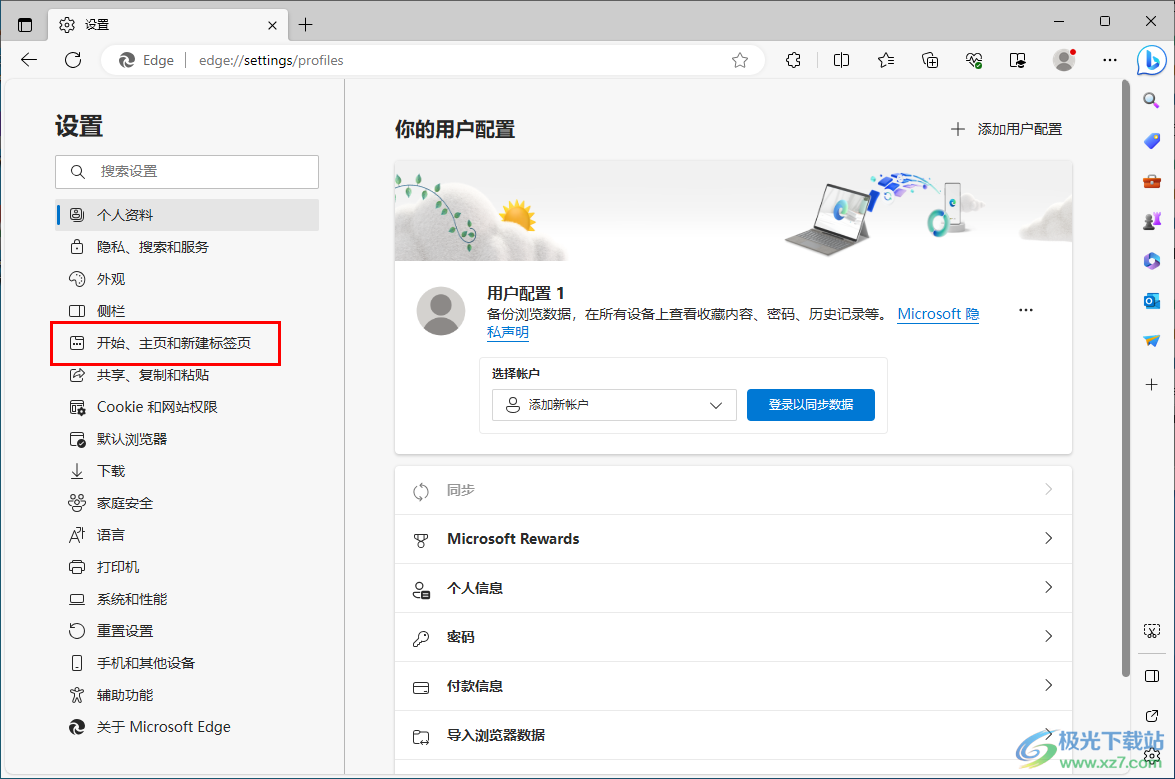
3.随后,在右侧页面就会看到自己设置的360导航网页,如图所示。
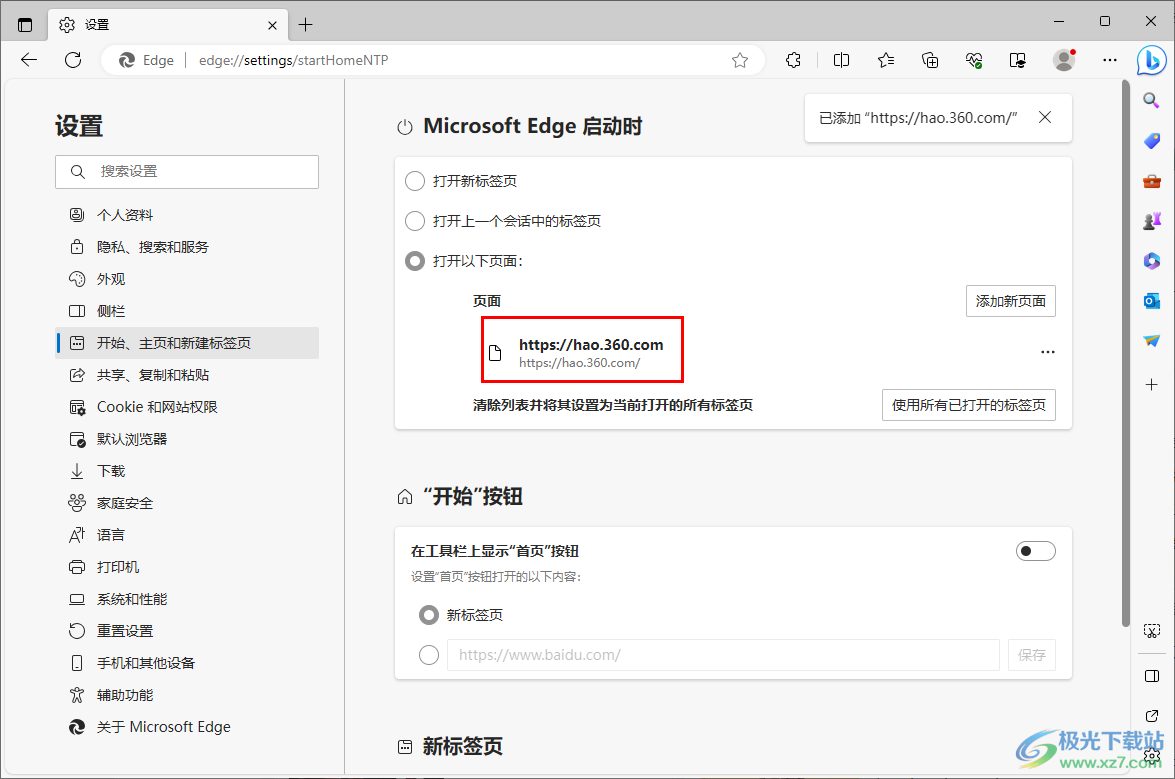
4.将该网页后面的三个点进行点击,之后即可弹出两个选项,这里选择【删除】选项即可进行删除操作。
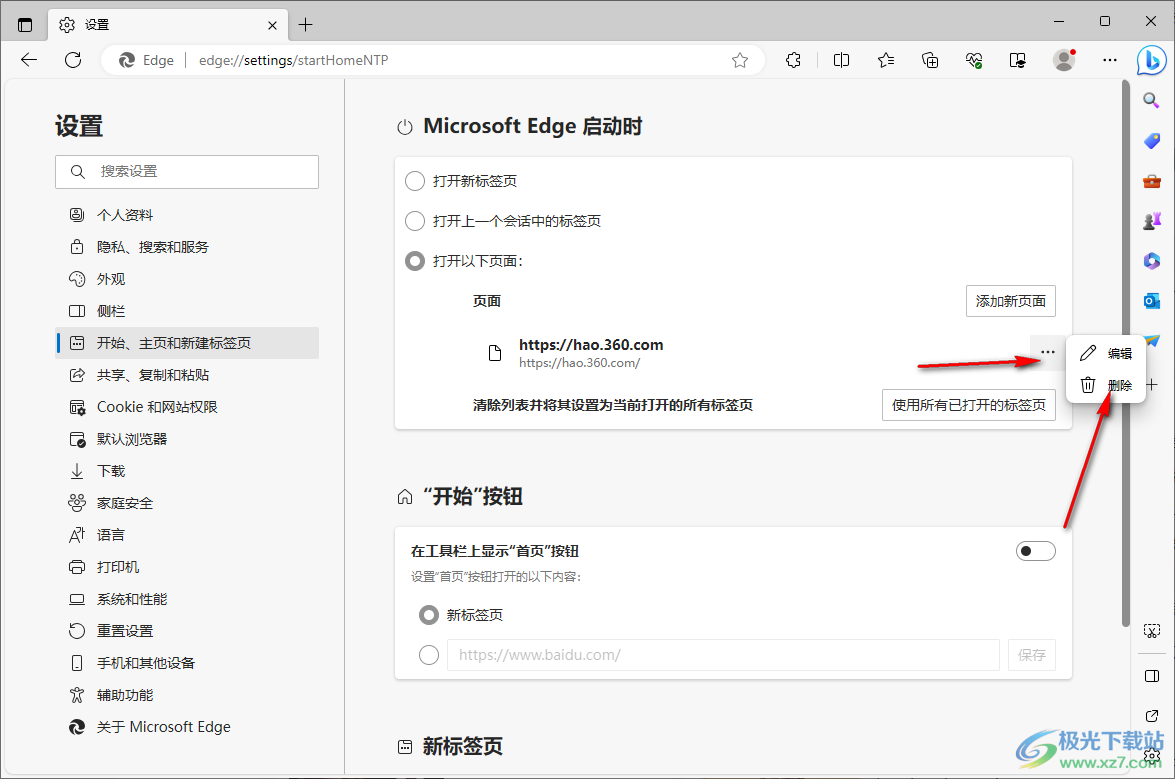
5.删除360导航之后,你可以重新添加其他的网址作为主页显示,也可以直接勾选【打开新建标签页】,那么重新启动浏览器,打开的就是新的标签页。
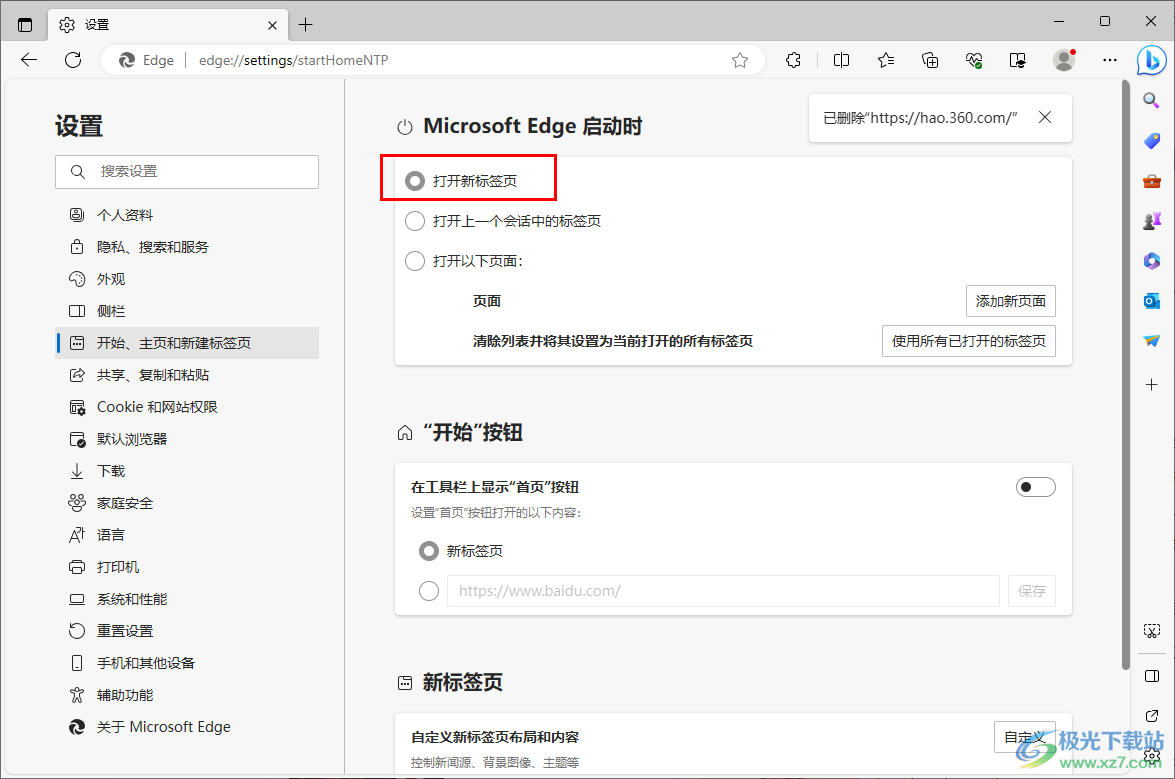
以上就是关于如何使用edge浏览器取消360导航主页的具体操作方法,很多时候,大家会需要在edge浏览器中进行相关内容的搜索和访问,那么当你一打开就是自己喜欢的搜索页面的话,是非常方便的,你可以随时按照上述的方法取消设置的主页,感兴趣的话可以操作试试。
